En este artículo, aprenderemos la configuración paso a paso del grupo de alta disponibilidad de SQL Server AlwaysOn para dos nodos. Una vez que los nodos se agregan al grupo de clúster, vamos a ser capaces de utilizar la característica AlwaysOn en el servidor SQL.
En los siguientes pasos, vamos a crear una cuenta de servicio para conectar las instancias de SQL server. La cuenta de Servicio se utilizará para conectar la instancia de SQL desde ambos servidores de nodos.
Crear una cuenta de Servicio
Iniciaremos sesión en el controlador de Dominio y realizaremos los siguientes pasos.
Abrir el Administrador de Servidores, Herramientas y Hacer clic en Usuarios y Equipos del Directorio Activo.
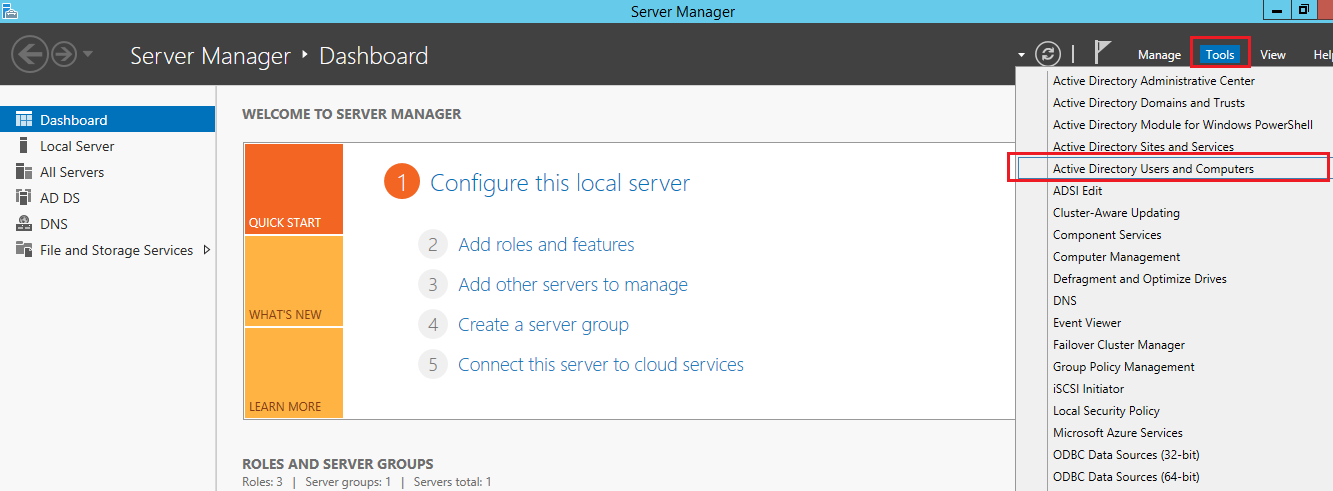
En la ventana Usuarios y equipos de Active Directory, hacer clic con el botón derecho en Usuarios > Nuevo > Usuario como se muestra en la siguiente Fig.


En este paso, crearemos un nombre de usuario de la cuenta de servicio, Especifique el nombre de inicio de sesión de la cuenta de servicio y haga clic en Siguiente
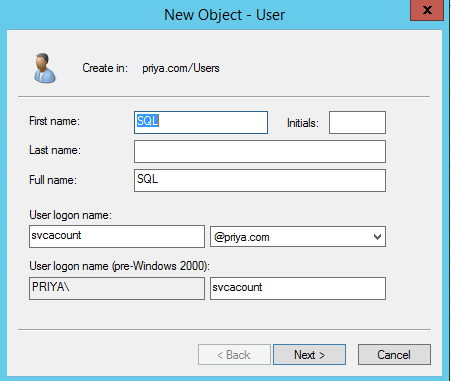
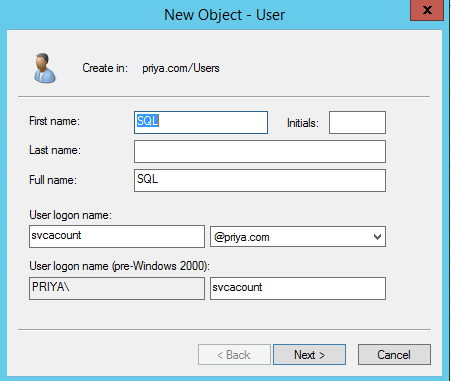
Especifique una contraseña y marque las opciones de El usuario no puede cambiar la contraseña y La contraseña nunca expira. Necesitamos seleccionar la opción Password never expires porque, si la contraseña caducara, el inicio de sesión de la cuenta de servicio fallaría, y causaría un problema a la configuración de alta disponibilidad.
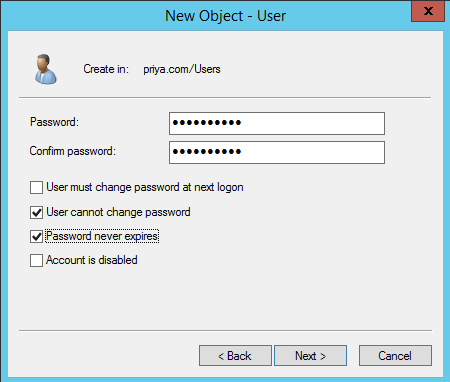
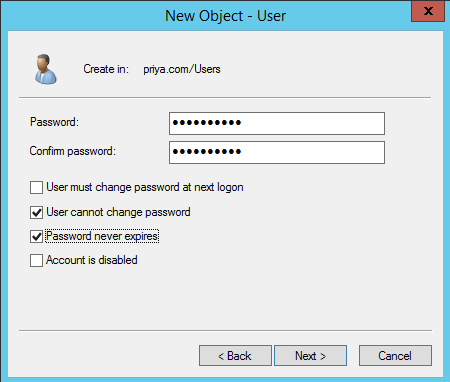
Haga clic en Finish para completar el proceso de creación de la cuenta de servicio.
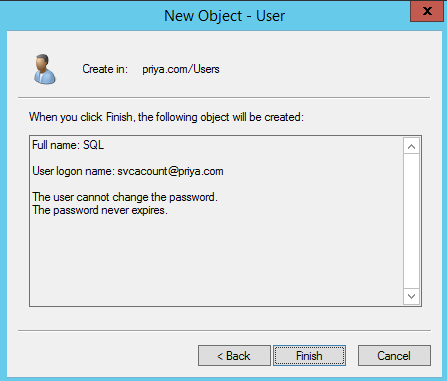
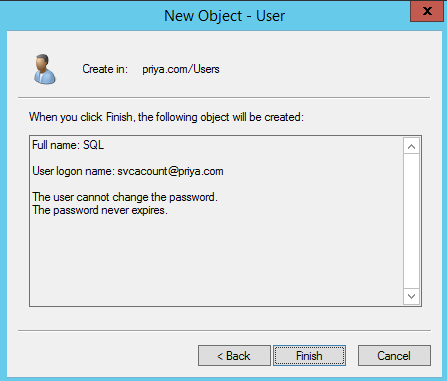
Configurar el permiso de administrador, usuario de windows y login para la cuenta de servicio
Una vez creada la cuenta de servicio en el controlador de dominio, debemos añadir la cuenta de servicio como miembro de la cuenta de administrador en ambos nodos.
Conéctese a ambos servidores de nodo SQL1 y SQL2 y realice los siguientes pasos
- Agregue la cuenta de servicio como administrador
- Cree un usuario de Windows para la cuenta de servicio
- Cree un inicio de sesión de autenticación de Windows de autenticación para un inicio de sesión de la cuenta de servicio en la instancia de base de datos SQL
- Preferir secundario – La copia de seguridad automática se producirá en una réplica secundaria
- Sólo secundario – La copia de seguridad automática debe producirse en una réplica secundaria
- Primario – La copia de seguridad automática debe producirse en una réplica primaria
- Cualquier réplica – La copia de seguridad se producirá en cualquier réplica
- Autor
- Puestos recientes
- Añadir nuevos artículos, soltar el artículo, cambiar la ruta de la carpeta de instantáneas y Filtro de datos de filas en Replicación de SQL Server – 2 de abril de 2019
- Replicación de SQL Server: Configuración de la replicación de instantáneas y transaccional – 15 de marzo de 2019
- Configuración de la replicación de SQL Server: Replicación Peer to Peer y Merge – 15 de marzo de 2019
Abra el administrador del servidor y seleccione Herramientas y Administración de equipos
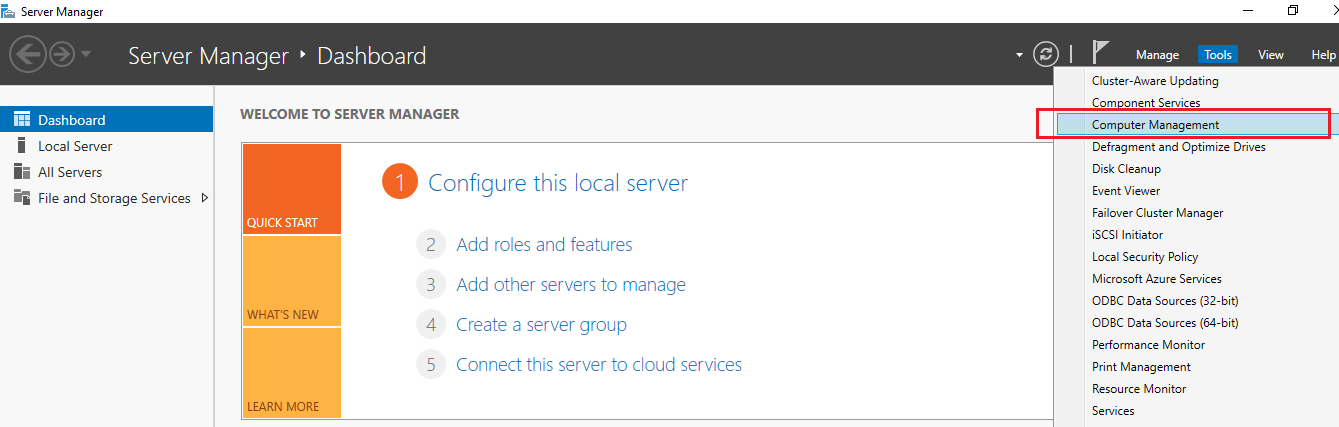
En la ventana Gestión de equipos, Seleccione Grupos y haga clic con el botón derecho en Administradores y vaya a Propiedades
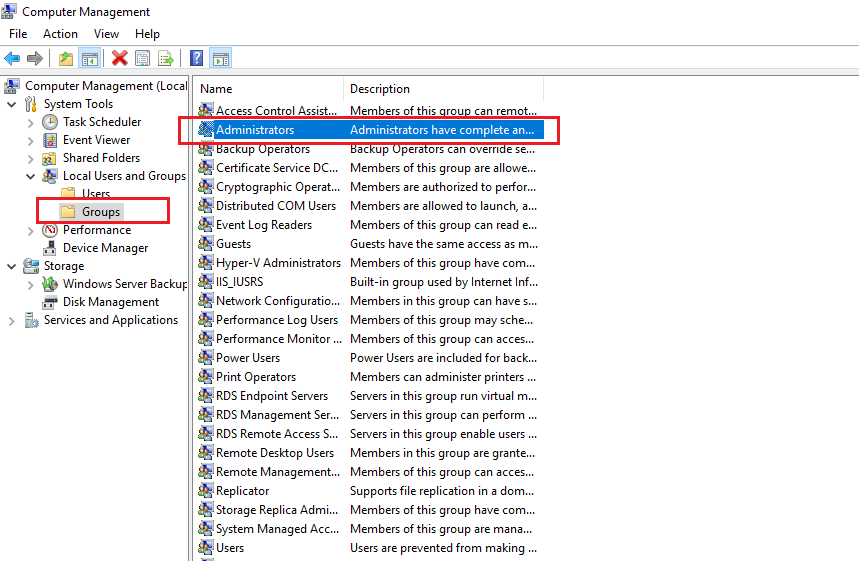
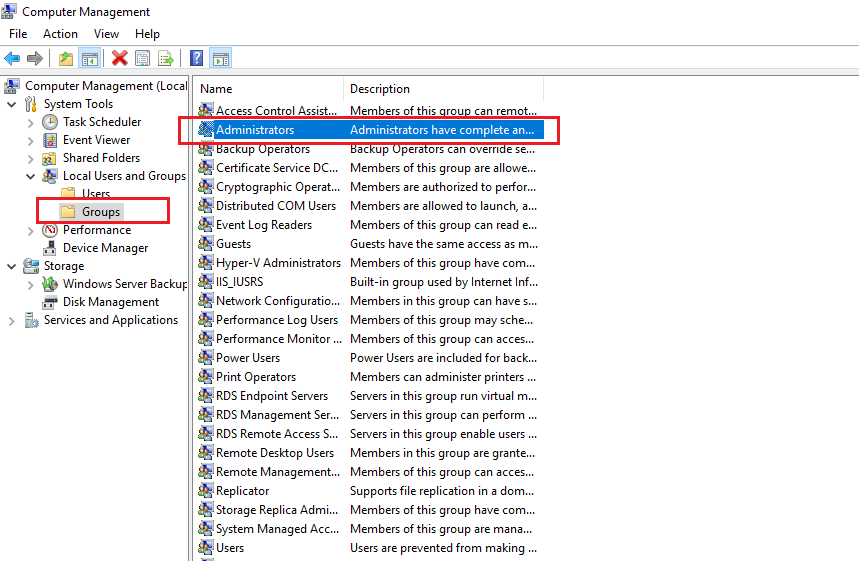
Add User, Enter the Service account login name and Check names and Click OK
Note – Once clicked on the Check Names, it may ask to enter username and password pop-up window. En la ventana emergente, tenemos que registrar un nombre de usuario y contraseña del controlador de dominio y asegúrese de que la ubicación debe seleccionar como un directorio.
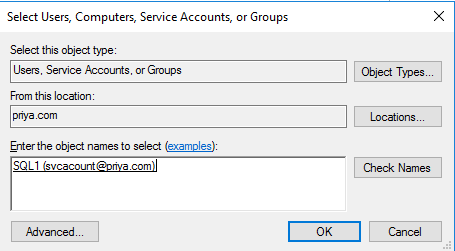
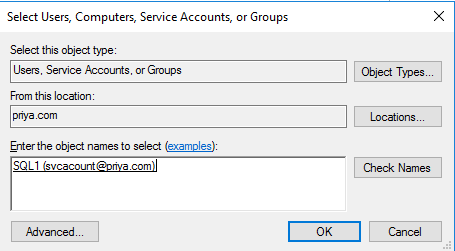
En la siguiente Fig. Crearemos la cuenta de Servicio como usuario de windows en el Panel de control > Cuenta de usuario > Pulsar en Administrar cuentas de usuario.
Introduce un nombre de cuenta de servicio y un nombre de dominio y Pulsa Siguiente, Selecciona Administrador y Finaliza
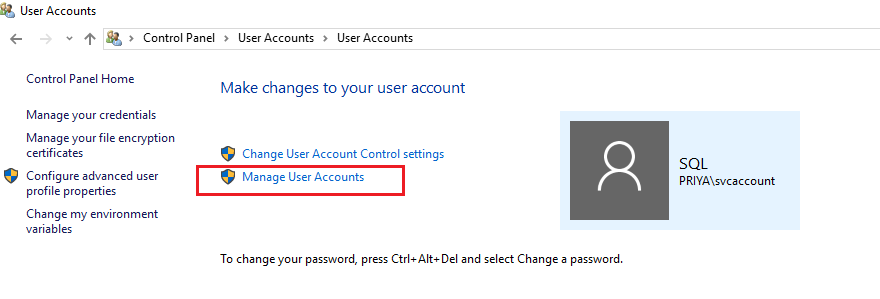
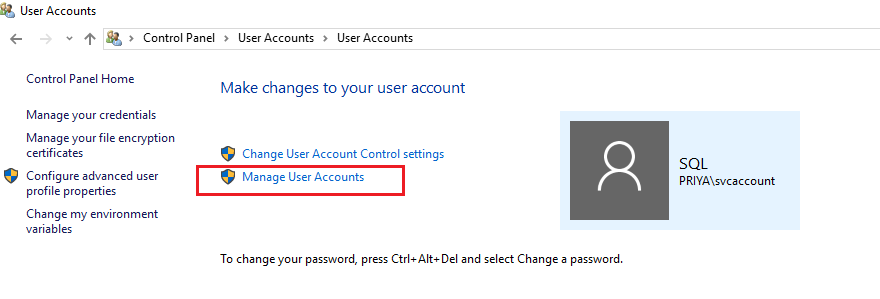
A continuación, crearemos un inicio de sesión de autenticación de windows para la cuenta de servicio como se muestra en la siguiente fig.

Tome la conexión de escritorio remoto de SQL1 con el usuario de windows de la cuenta de servicio, conéctese a la instancia del motor de base de datos de SQL Server SQL1 con el inicio de sesión de autenticación de windows predeterminado como se muestra en la siguiente fig.
Habilitar la función AlwaysOn
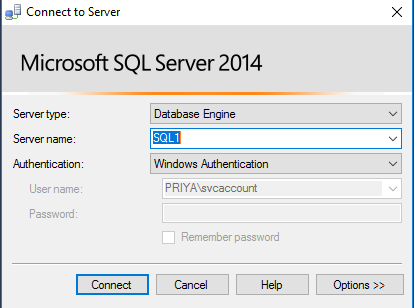
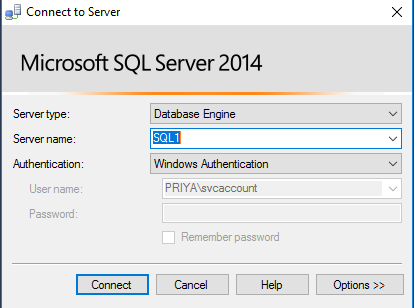
Una vez conectada la instancia de SQL Server, tenemos que decidir la base de datos que participará en la Alta Disponibilidad de SQL Server AlwaysOn.
En esta demostración, crearemos una nueva base de datos STUDENT, y después crearemos una tabla y añadiremos unos cuantos registros en ella como se muestra en la siguiente fig.
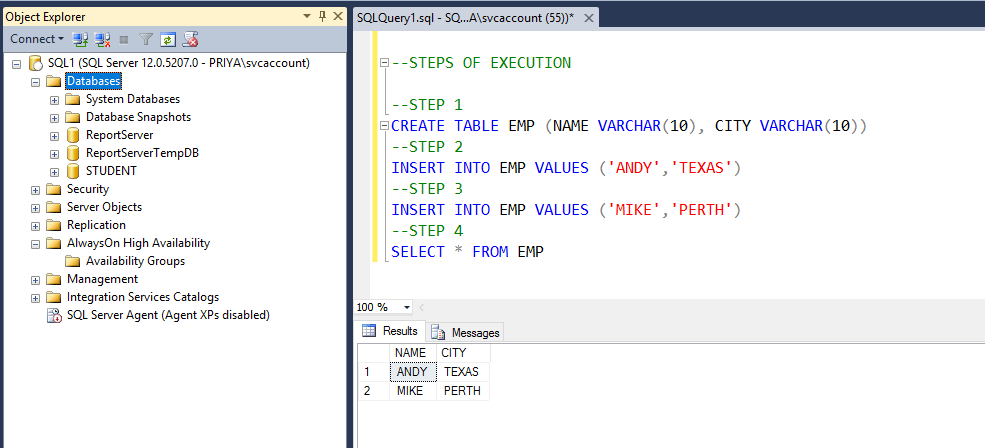
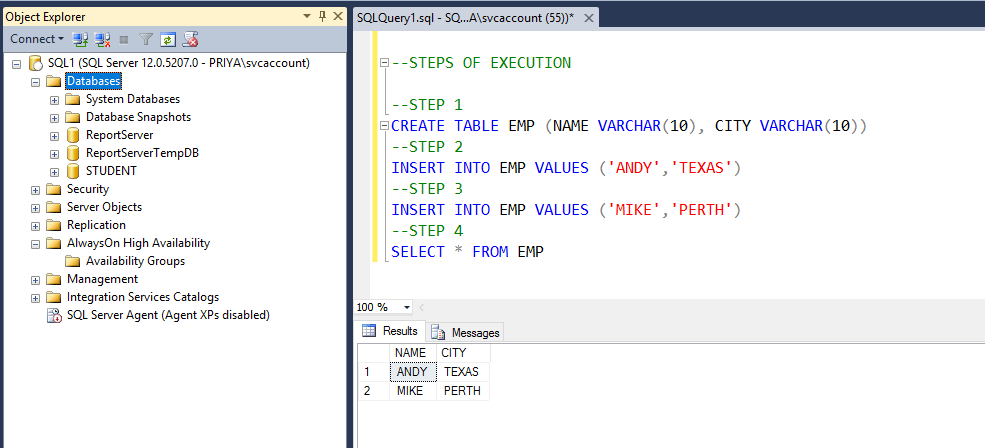
A continuación, expandiremos la opción SQL Server AlwaysOn High Availability, obtendremos un error al expandir la opción AlwaysOn
La característica AlwaysOn debe estar habilitada para la instancia de servidor ‘SQL1’ antes de poder crear un grupo de disponibilidad en esta instancia. Para habilitar AlwaysOn, abra el Administrador de configuración de SQL Server, seleccione Servicios de SQL Server, haga clic con el botón derecho del ratón en el nombre de la instancia de SQL Server, seleccione Propiedades y utilice la ficha AlwaysOn High Availability del cuadro de diálogo Propiedades de SQL Server. (ObjectExplorer)
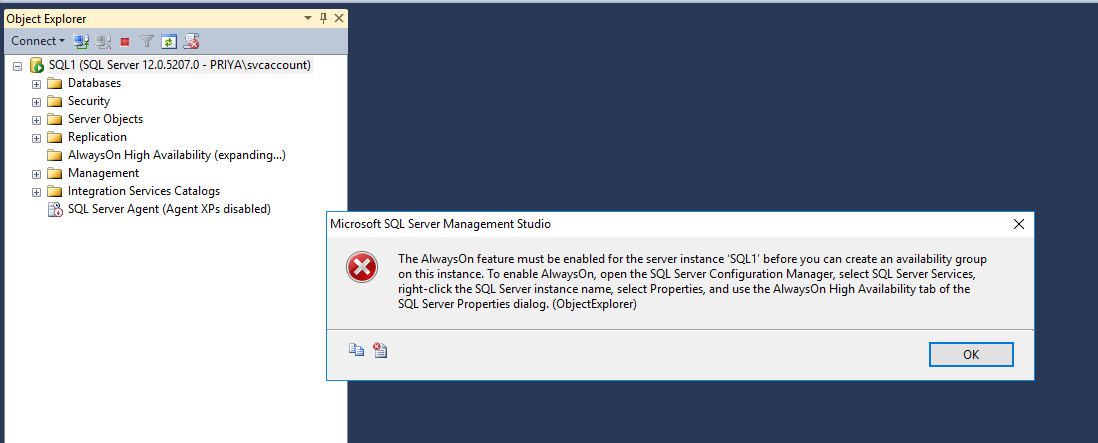
Para habilitar la función AlwaysOn, abra el Administrador de configuración de SQL Server, haga clic con el botón derecho en la instancia de SQL Server y vaya a las propiedades, seleccione la sección de la pestaña AlwaysOn High Availability y marque la casilla de verificación para Habilitar AlwaysOn AvailabilityGroups
Nota: – También tenemos que asegurarnos de que los nodos en los que vamos a habilitar la función AlwaysOn forman parte de Windows Failover Cluster.
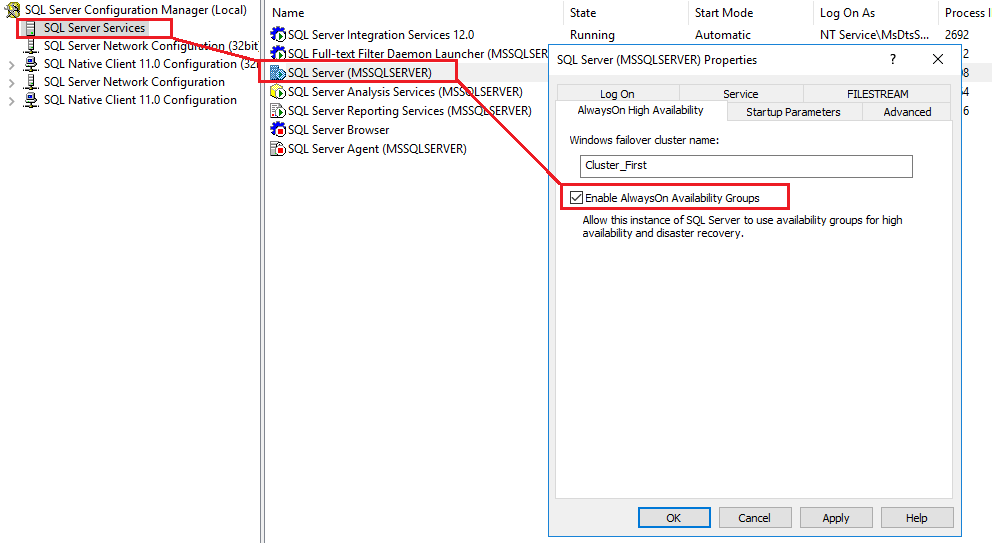
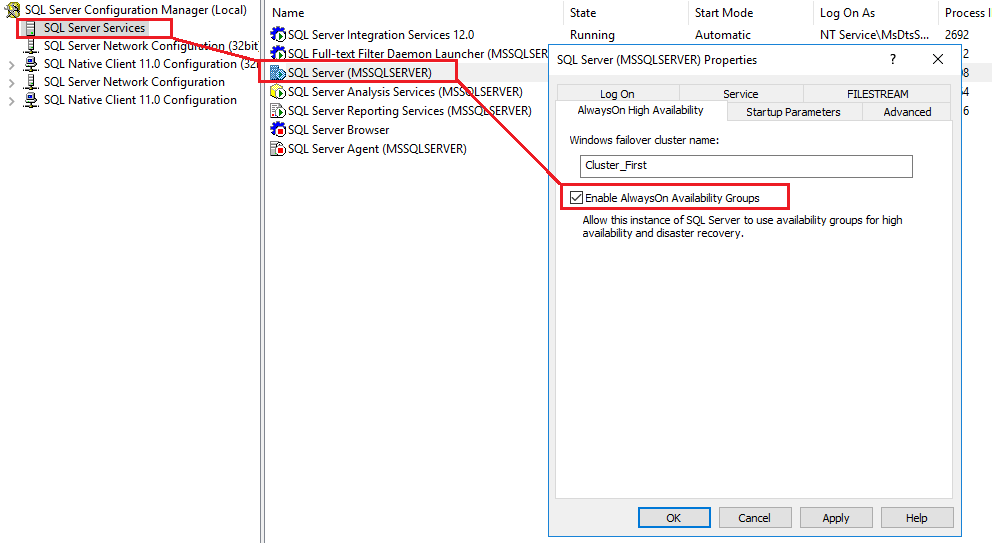
Una vez que la habilitamos, aplicamos y hacemos clic en OK. Reiniciar los servicios de SQL Server.
Como se muestra en la siguiente fig. podremos utilizar la característica AlwaysOn High Availability de SQL Server. Haga clic con el botón derecho en Grupos de disponibilidad y haga clic en Nuevo grupo de disponibilidad.
Configuración del grupo de disponibilidad
Un grupo de disponibilidad AlwaysOn contiene un conjunto de bases de datos de usuario; debemos seleccionar las bases de datos de usuario que formarán parte del grupo de disponibilidad. Estas bases de datos llamadas como una base de datos de disponibilidad.
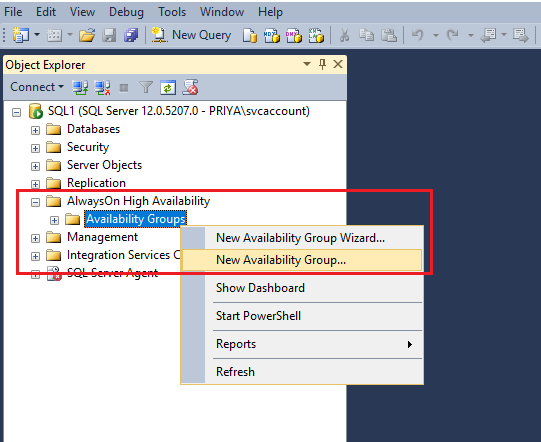
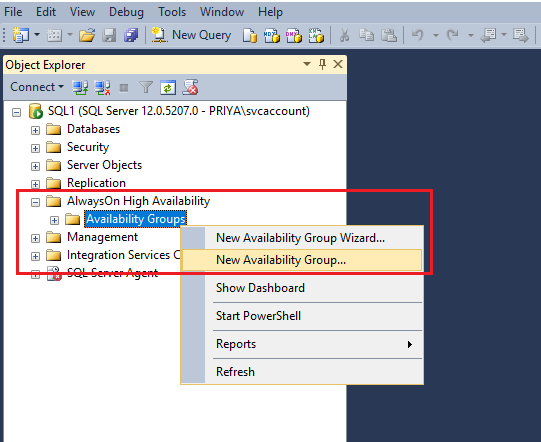
Especifique el nombre del Grupo de Disponibilidad y haga clic en Siguiente
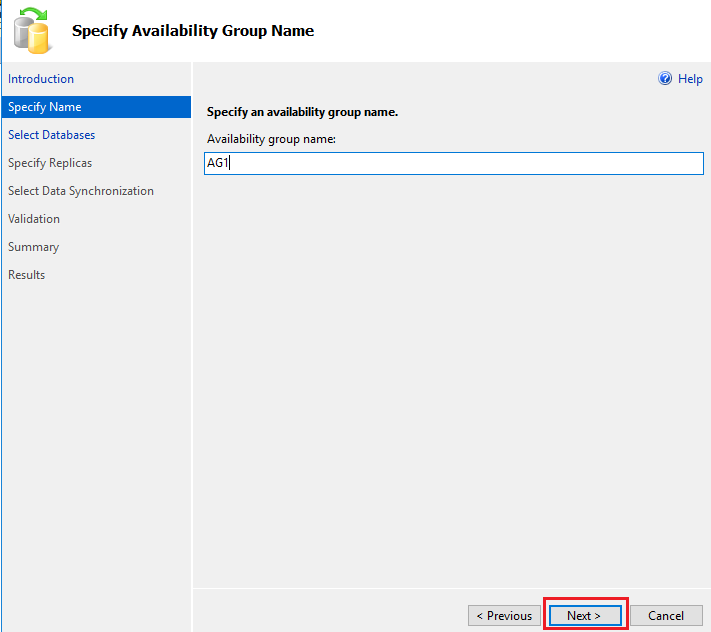
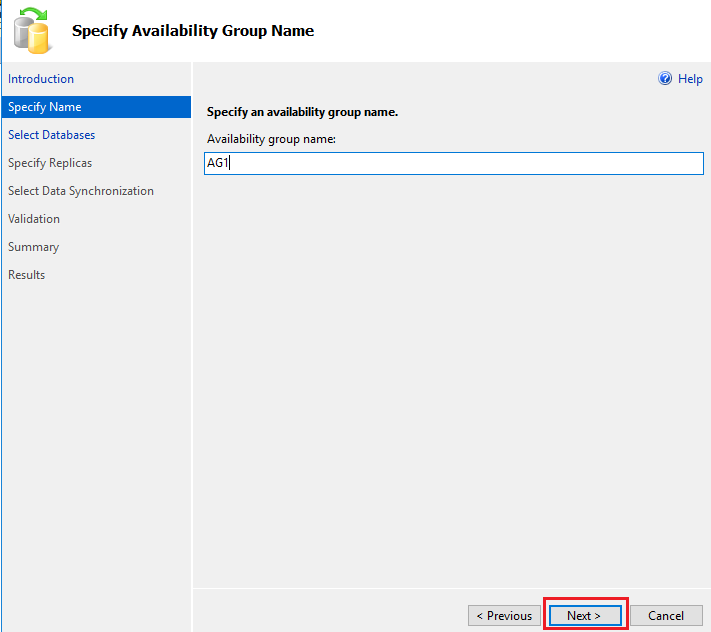
Como se muestra en la fig. utilizaremos la base de datos STUDENT. Para seguir adelante, necesitamos realizar un paso previo esencial, una copia de seguridad completa de la base de datos. Por lo tanto, tome una copia de seguridad completa de ESTUDIANTE y haga clic en Siguiente
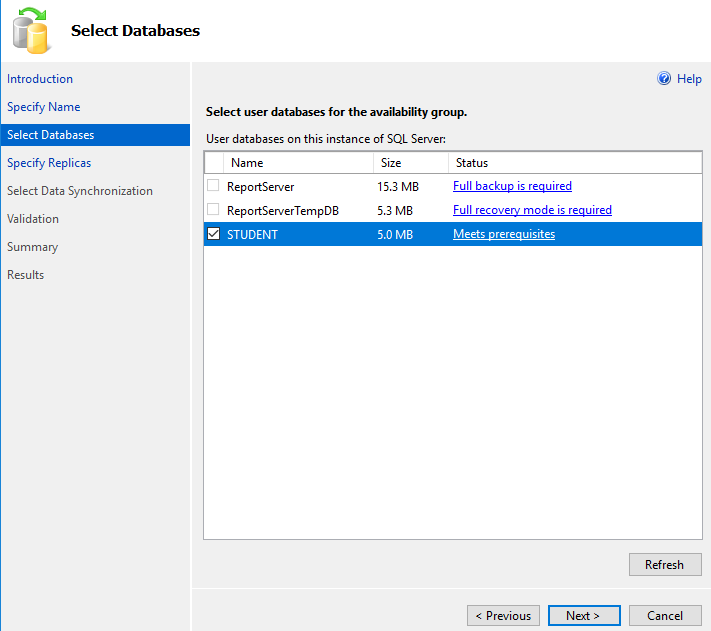
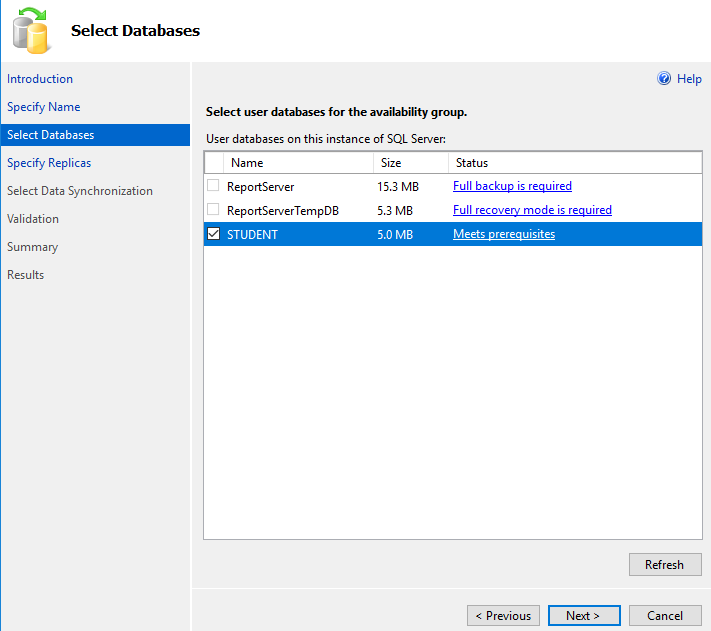
A continuación, el paso Especificar réplica tiene cuatro secciones. Réplica, punto final, preferencias de copia de seguridad y oyente
La réplica es un servidor. Hay una réplica primaria y múltiples réplicas. En SQL server 2012, admite hasta 4 réplicas secundarias, mientras que en SQL Server 2014, admite hasta 8 réplicas.
La réplica primaria es el servidor de origen primario o de producción. Una réplica secundaria es un servidor que mantiene una copia de seguridad de la base de datos de disponibilidad del servidor primario. En la réplica primaria, permite realizar operaciones de lectura y escritura mientras que en la réplica secundaria sólo operaciones de lectura.
En este caso, SQL1 es nuestra réplica primaria y SQL2 es una réplica secundaria. Por tanto, añadiremos SQL2 como réplica secundaria como se muestra en la siguiente fig.
Rol inicial – Especifica el rol de la réplica si es primaria o secundaria.
Fallos automáticos – Falla el rol funcional de la réplica primaria a la réplica secundaria por un método automatizado sin pérdida de datos.
Compromiso sincrónico – En el modo de compromiso sincrónico, la conmutación por error puede ocurrir de forma automática o manual sin pérdida de datos. Así que, en este caso, utilizaremos el commit síncrono con failover automático.
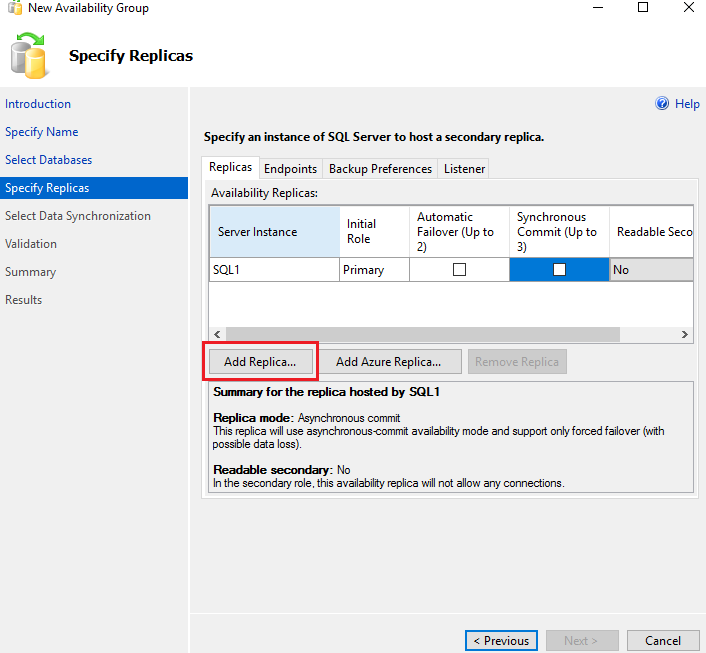
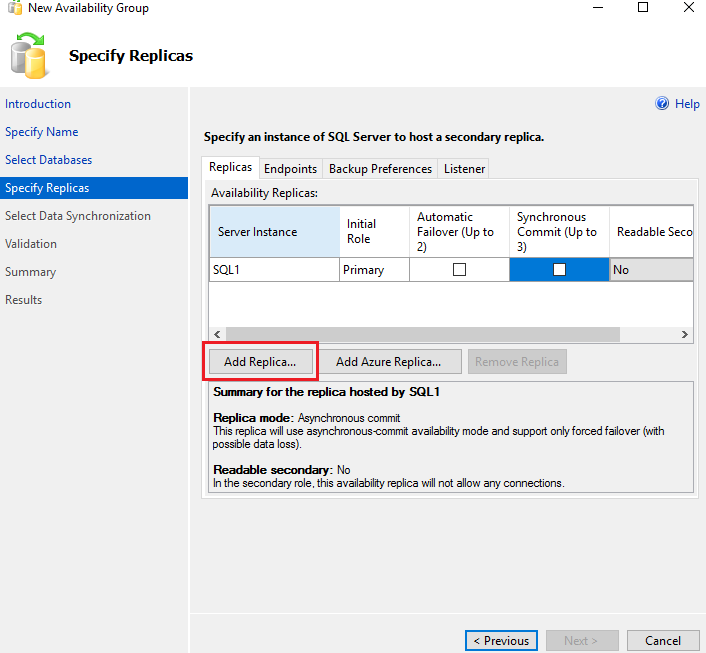
Una vez pulsado Añadir réplica, conéctese al servidor, Seleccionamos SQL2 y nos conectamos
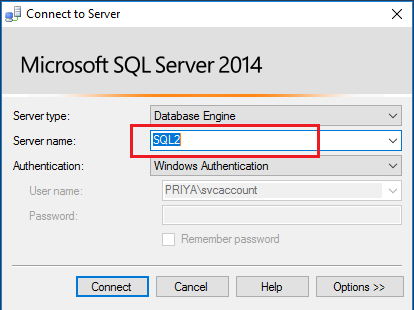
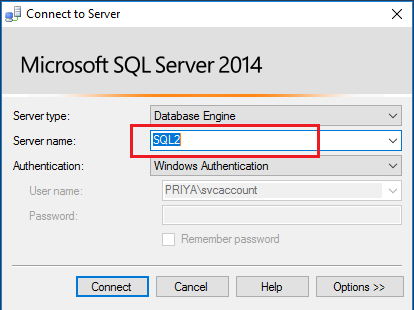
Una vez que añadimos el servidor secundario SQL2 como réplica secundaria, el rol principal de SQL2 es secundario.
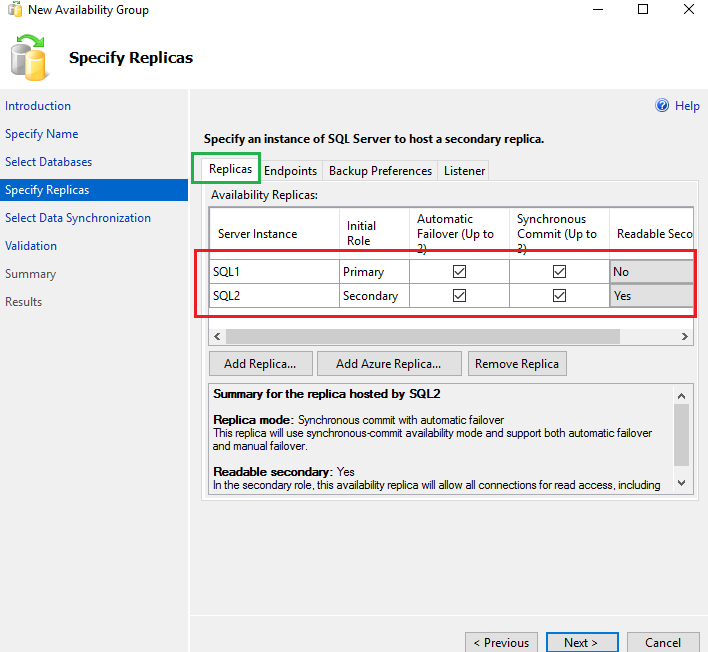
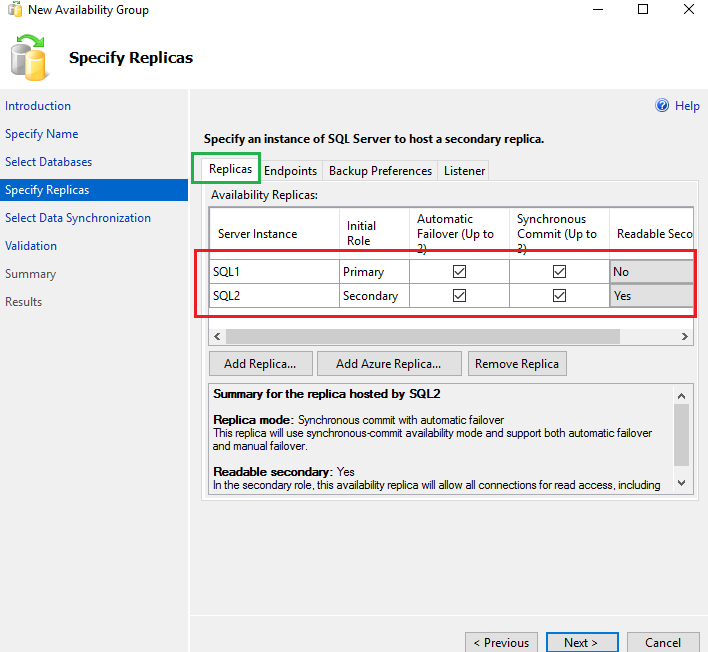
En la sección Endpoint, mostrará la URL del endpoint configurado, el puerto, el nombre del endpoint y el nombre de la cuenta de servicio para los nodos SQL1 y SQL2.
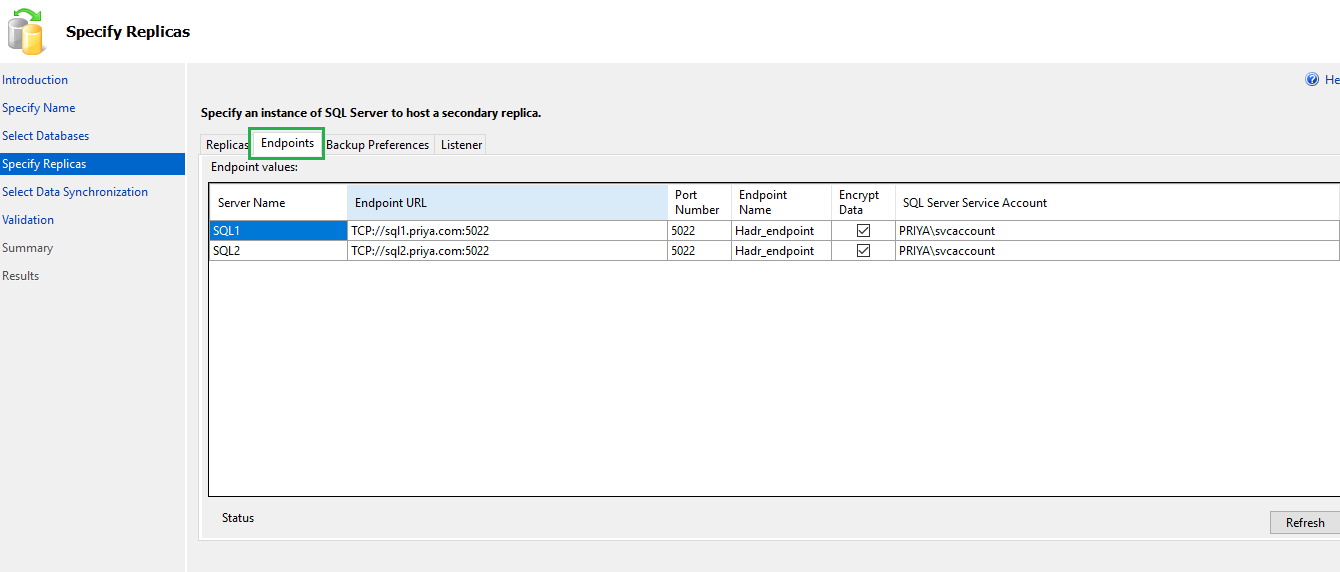
Preferencias de copia de seguridad – Las preferencias de copia de seguridad indican la ubicación de la copia de seguridad del grupo de disponibilidad. Proporciona cuatro opciones de copia de seguridad.
En la réplica secundaria, sólo podemos tomar una copia de seguridad de registro, y la copia de seguridad de sólo copia, diferencial y completa no se permite en una réplica secundaria. Mientras que en la réplica primaria, podemos realizar copias de seguridad Full, log y Differential.
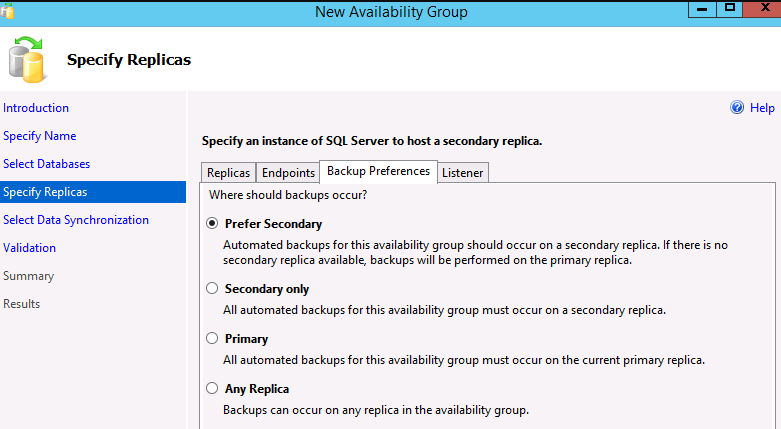
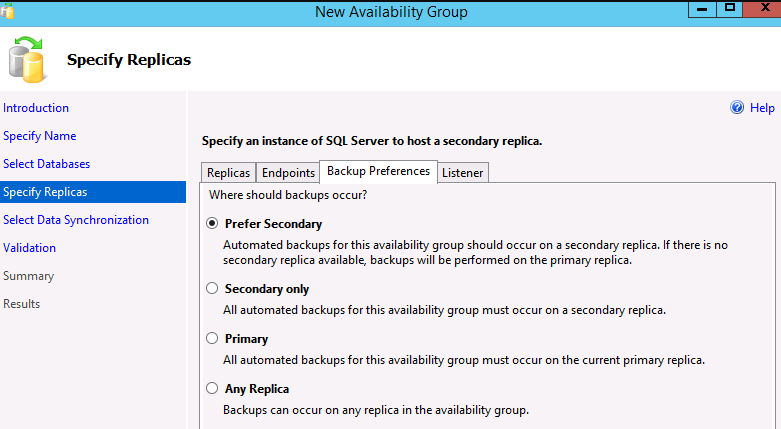
Listener- Listener es un servidor a través del cual los nodos consiguen comunicarse entre sí. El Listener tiene toda la información sobre el grupo de disponibilidad. Debemos seleccionar la opción Crear un listener de grupo de disponibilidad y especificar Nombre, Puerto e IP estática como se muestra en la siguiente fig.
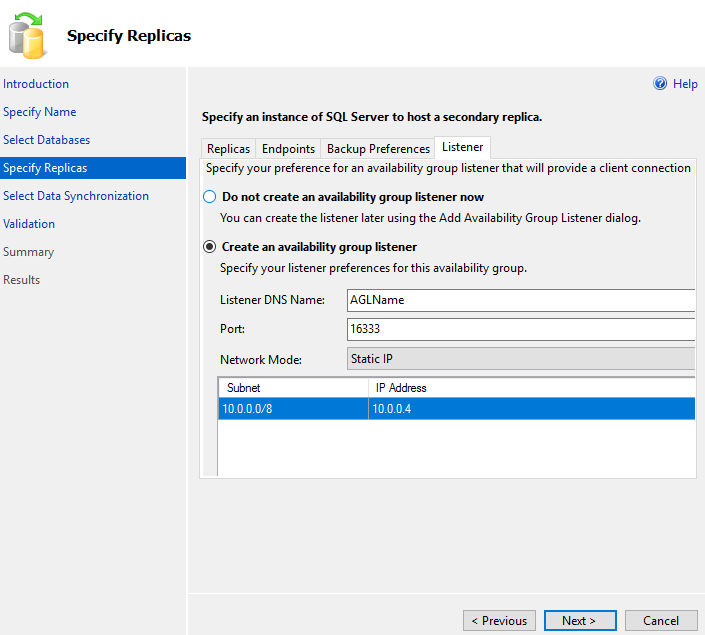
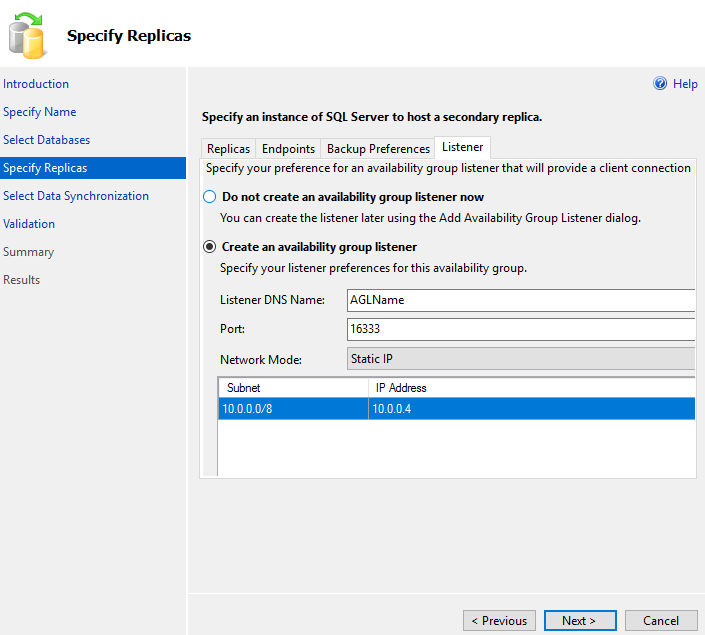
En el paso de Sincronización de datos, seleccionar Completo donde realiza la copia de seguridad Completa y de Registro y la pone en la ruta de ubicación compartida.
Crear una ubicación compartida
Conéctese al nodo SQL1 y elija la ubicación de la unidad y la carpeta deseada, haga clic con el botón derecho en la carpeta y vaya a Propiedades, seleccione Seguridad y haga clic en Compartir. Se mostrará una ventana emergente para agregar un usuario a quien, el permiso de compartir necesita conceder.
Proporcionar el nombre de la cuenta de servicio y haga clic en Agregar; se mostrará la ventana emergente para comprobar los nombres, una vez que el nombre de la cuenta de servicio encontrado en el nombre de dominio, haga clic en Compartir.
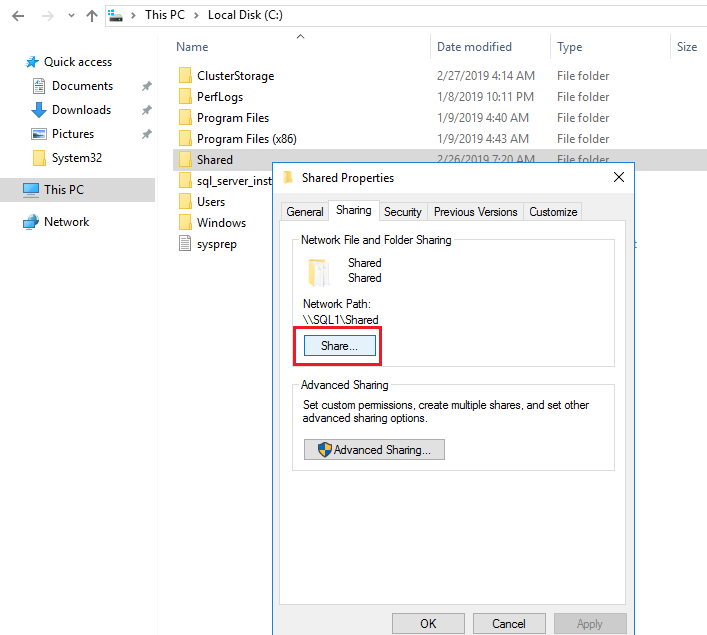
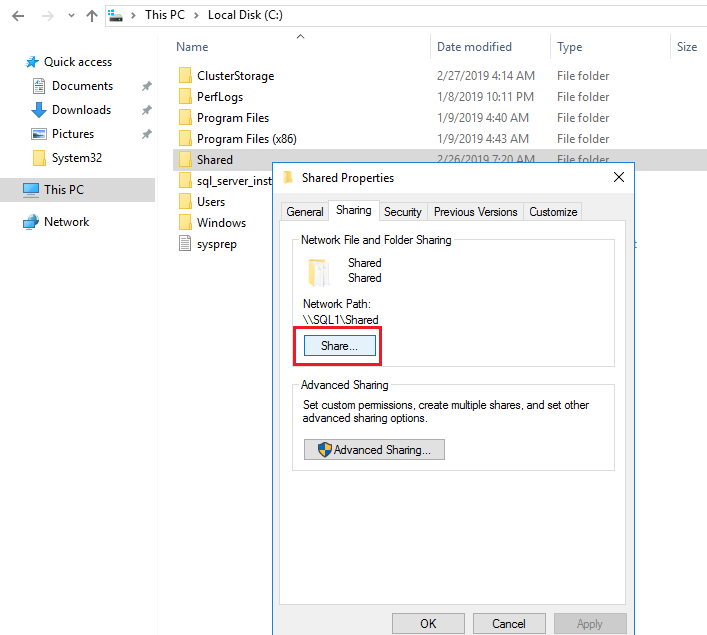
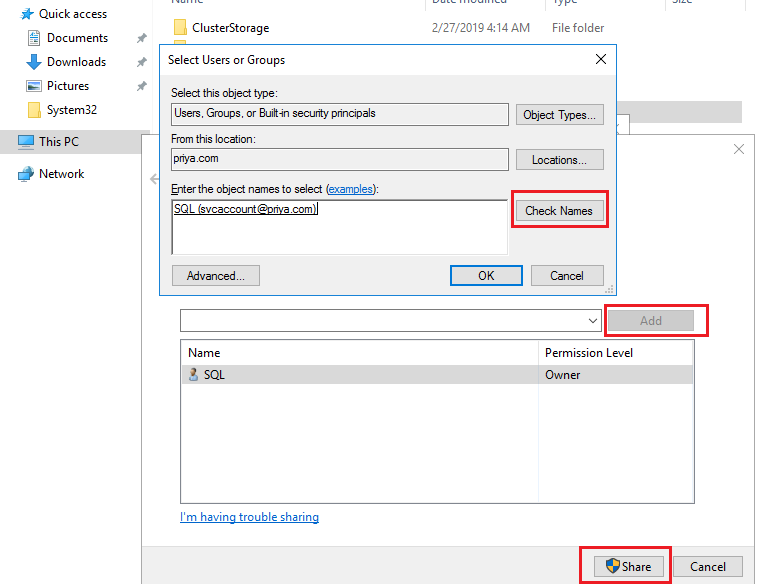
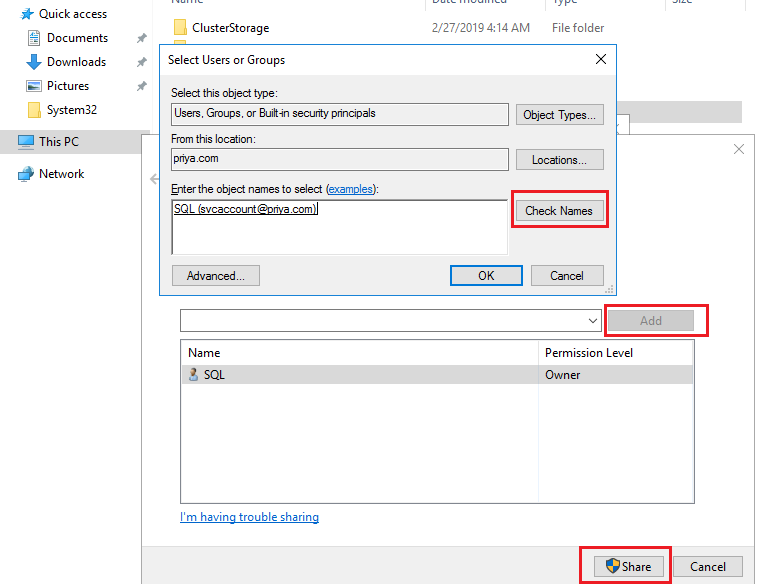
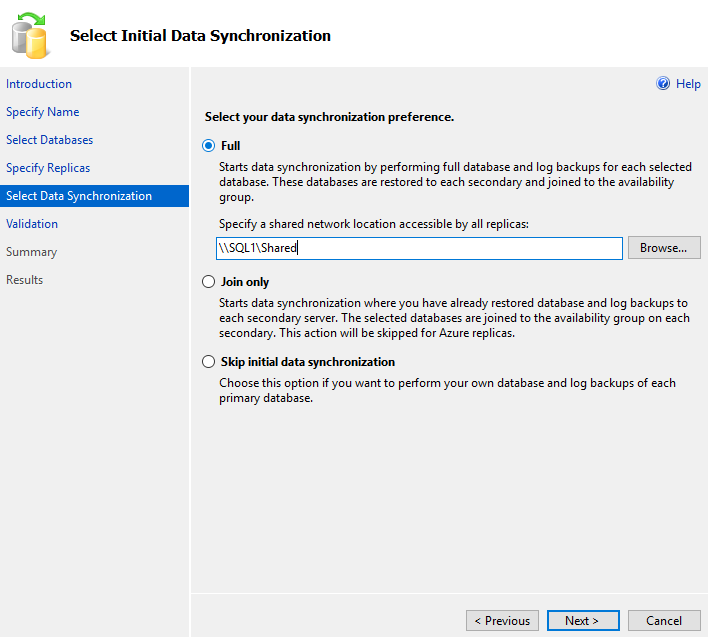
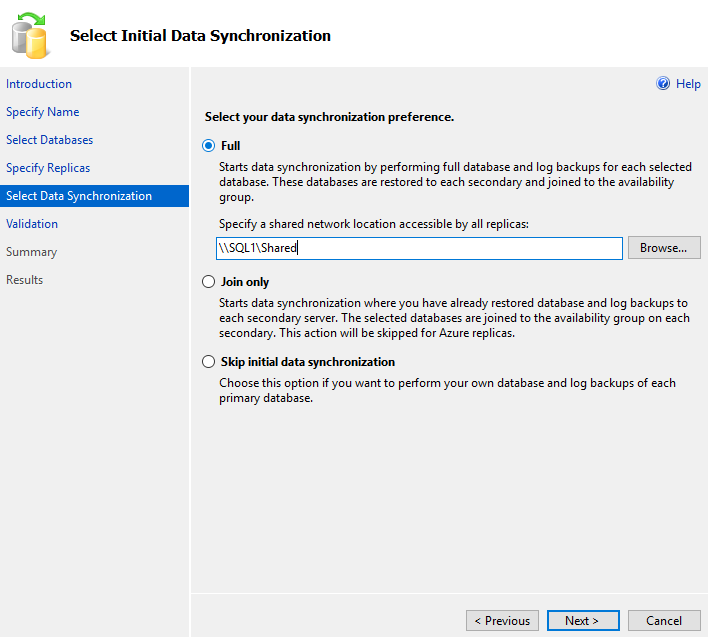
En el paso Validación, SQL Server realiza validaciones contra cualquier acción requerida, y Proporcionará mensajes de advertencia o error para los pasos requeridos que faltan.
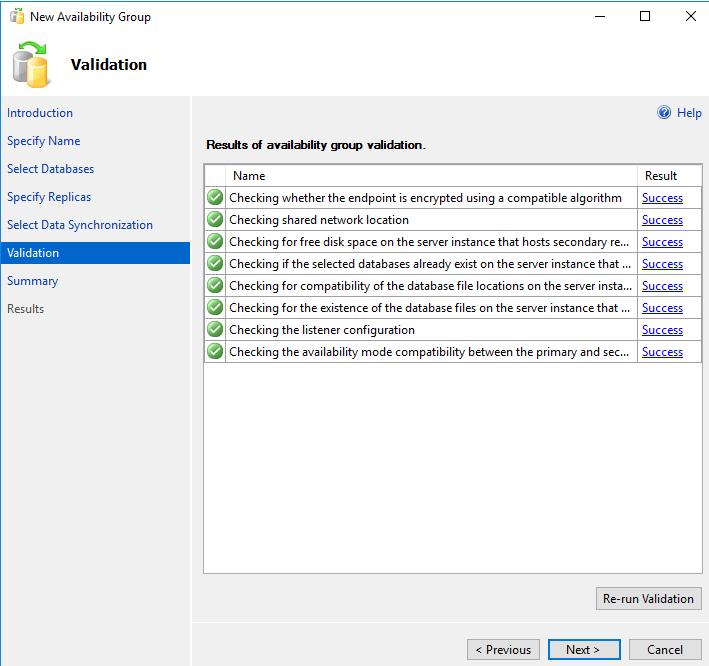
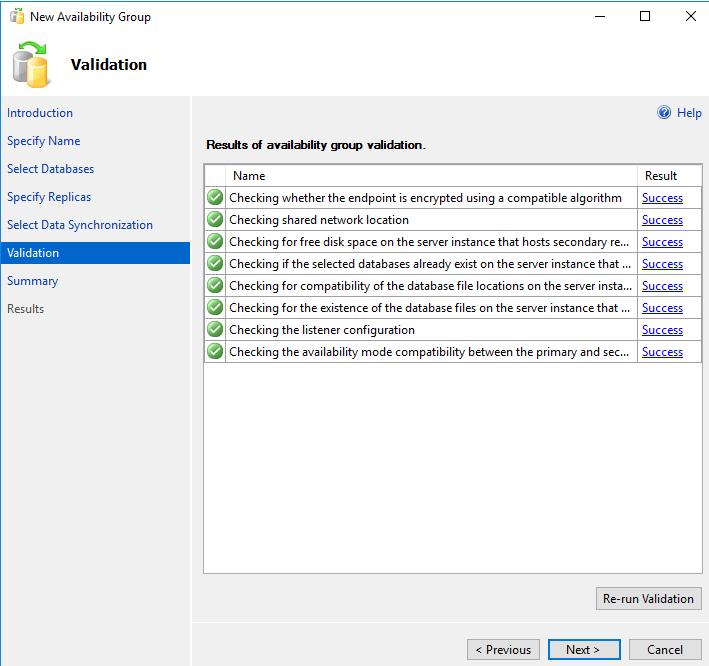
Realizó todos los pasos de validación correctamente, y la operación del asistente se completó como se muestra en la siguiente figura.
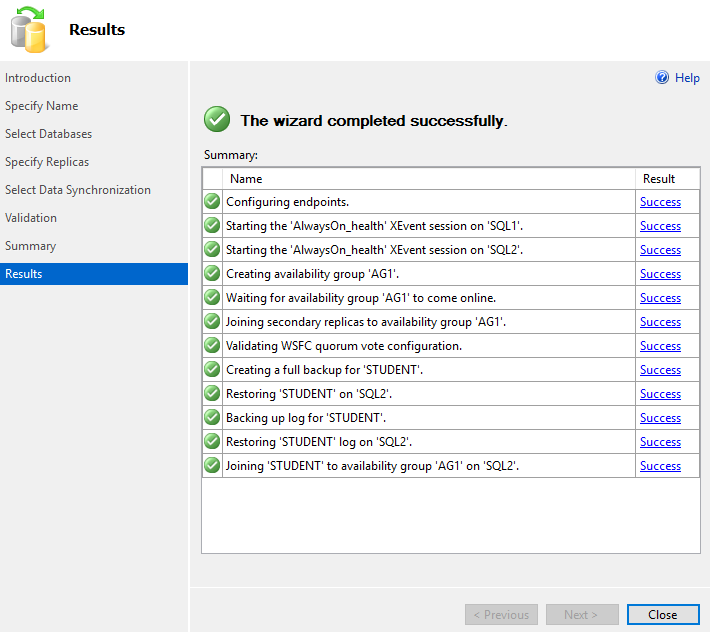
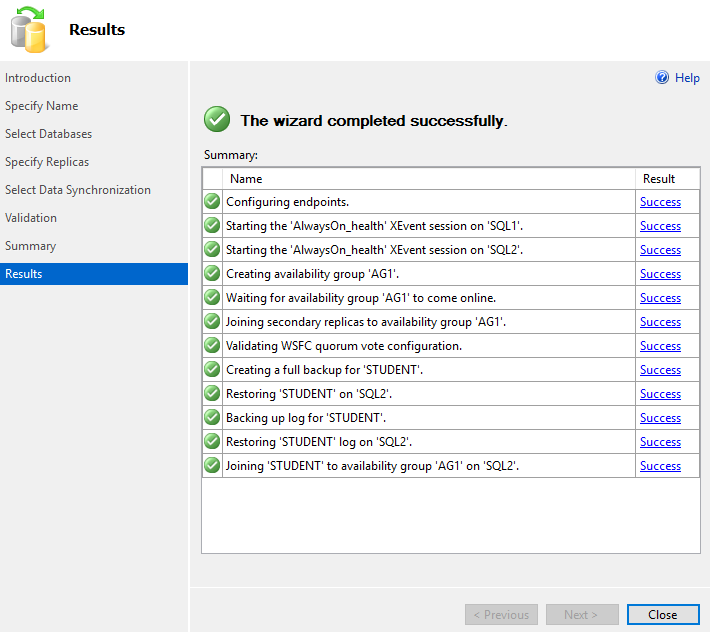
Tras la finalización con éxito, vamos a verificar la base de datos en la réplica secundaria SQL2. Como podemos observar, la base de datos ESTUDIANTE está en estado de Sincronización, y está sincronizada con la réplica primaria, y podemos leer los datos con éxito.
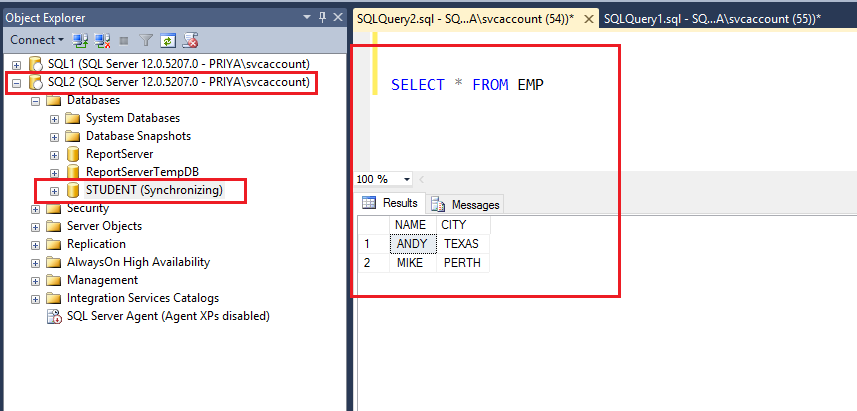
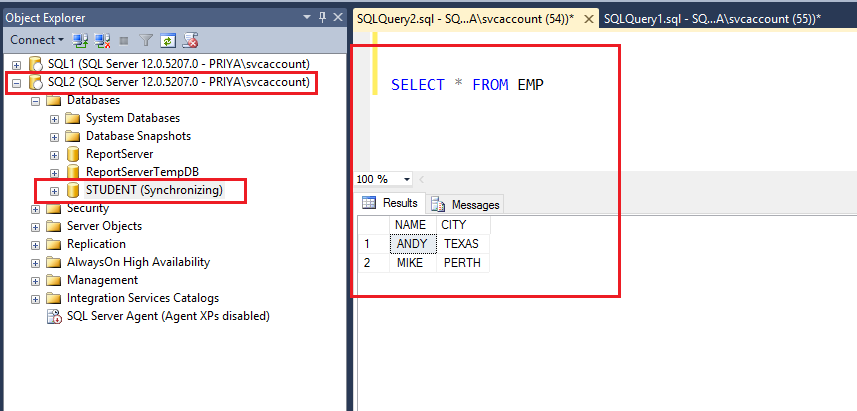
Tabla de contenidos
Configuración del controlador de dominio y del nodo cliente de dominio para AlwaysON High Availability
iSCSI, Iniciador iSCSI, Configuración del quórum e instalación del clúster de SQL Server
Configuración de un grupo de alta disponibilidad de SQL Server AlwaysOn
.